|
სათაური |
აღწერა |
 განახლება არის სისტემისათვის დამახასიათებელი სტანდარტული ბრძანება, რომელიც გვხვდება თითოეული მოდულის მენიუს ზოლში. მისი გამოყენებით ხდება იმ ფორმის განახლება, რომელშიც იმყოფება მომხმარებელი. განახლების ბრძანების შესასრულებლად სისტემაში ძირითადად გვხდება მარტივი ღილაკი, თუმცა არის გამონაკლისებიც, როცა განახლების ბრძანების შესასრულებლად გამოიყენება კომბინირებული ღილაკი. განახლების შესრულება შესაძლებელია აგრეთვე კლავიშთა კომბინაციით: "Ctrl+R". | |
 მონიშვნა არის სისტემისათვის დამახასიათებელი სტანდარტული ბრძანება, რომელიც გვხვდება თითოეული მოდულის მენიუს ზოლში. მისი გამოყენების შედეგად ხდება იმ ფორმის მონაცემების სრულად მონიშვნა (მონიშნულ სტრიქონებს ფერი ეცვლება), რომელშიც იმყოფება მომხმარებელი. ჩანაწერთა მონიშვნა აჩქარებს მოქმედებების შესრულებას, კერძოდ, გამოიყენება ჩანაწერთა გასაფილტრად. ცალკეული ჩანაწერის (ან შერჩევით) მოსანიშნად გამოიყენება Space-კლავიში. მონიშვნა შესაძლებელია აგრეთვე კლავიშთა კომბინაციით: "Control+A".  ინვერსია არის სისტემისათვის დამახასიათებელი სტანდარტული ბრძანება, რომელიც გვხვდება ყველა იმ მოდულის მენიუს ზოლში, სადაც არის მონიშვნა და მოხსნა. მისი გამოყენების შედეგად ხდება მონიშნული ჩანაწერებისათვის მონიშვნის მოხსნა, ხოლო დანარჩენი (მოუნიშნავი) ჩანაწერების მონიშვნა. ინვერსია შესაძლებელია აგრეთვე კლავიშთა კომბინაციით: "Shift+A".  მოხსნა არის სისტემისათვის დამახასიათებელი სტანდარტული ბრძანება, რომელიც გვხვდება... დაწვრილებით | |
 გაშლა არის სისტემისათვის დამახასიათებელი სტანდარტული ბრძანება, რომელიც გვხვდება ყველა იმ მოდულის მენიუს ზოლში, სადაც არის შეკუმშვა. მისი გამოყენების შედეგად ხდება ფორმის შეკუმშული ყველა სტრიქონის ეკრანზე სრულად გაშლა (გაფართოება). შეკუმშულ სტრიქონებს ფორმებში მარცხნივ (წინ) აქვთ საკუთარი გაფართოების "+" ღილაკი, რომელზე დაჭერითაც გაფართოვდება მხოლოდ ეს სტრიქონი.  შეკუმშვა არის სისტემისათვის დამახასიათებელი სტანდარტული ბრძანება, რომელიც გვხვდება ყველა იმ მოდულის მენიუს ზოლში, სადაც არის გაშლა. მისი გამოყენების შედეგად ხდება ფორმის ყველა გაფართოებული სტრიქონის ეკრანზე სრულად შეკუმშვა. გაფართოებულ სტრიქონებს ფორმებში მარცხნივ (წინ) აქვთ საკუთარი შეკუმშვის "-" ღილაკი, რომელზე დაჭერითაც შეიკუმშება მხოლოდ ეს სტრიქონი. | |
 ბეჭდვა არის სისტემისათვის დამახასიათებელი სტანდარტული ბრძანება, რომელიც გვხვდება თითქმის ყველა მოდულის მენიუს ზოლში და კონტექსტურ მენიუში. ბეჭდვა გვხვდება აგრეთვე დიალოგური ფანჯრების უმეტესი ნაწილის მენიუს ზოლშიც. ბეჭდვა სხვადასხვა მოდულის მენიუს ზოლში წარმოდგენილია სხვადასხვა ფორმით: კერძოდ, მარტივი ღილაკის, ჩამონათვალის ღილაკისა და კომბინირებული ღილაკის ფორმით. ბეჭდვის ღილაკზე გამოყენებით ხდება კონკრეტული საბუთის, ფორმის და ა.შ. დაბეჭდვა. ბეჭდვა შესაძლებელია აგრეთვე კლავიშთა კომბინაციით: "Control+P". | |
 დამატება არის სისტემისათვის დამახასიათებელი სტანდარტული ბრძანება, რომელიც გვხვდება თითქმის ყველა მოდულის მენიუს ზოლში და კონტექსტურ მენიუში. დამატება გვხვდება აგრეთვე დიალოგური ფანჯრების უმეტესი ნაწილის მენიუს ზოლშიც. დამატების ბრძანების გამოყენებით ეკრანზე გამოდის დიალოგური ფანჯარა, რომელიც სხვადასხვა ფორმისათვის სხვადასხვაა. დიალოგური ფანჯრის ველების შევსებისა და შენახვის შემდეგ ხდება ახალი ჩანაწერის დამატება იმ ფორმაში, სადაც იმყოფება მომხმარებელი. 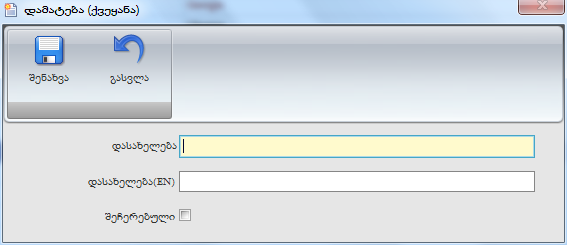 დამატების დიალოგური ფანჯრის გამოძახება შესაძლებელია აგრეთვე კლავიშთა კომბინაციით: "Ctrl+I". | |
 რედაქტირება არის სისტემისათვის დამახასიათებელი სტანდარტული ბრძანება, რომელიც გვხვდება თითქმის ყველა მოდულის მენიუს ზოლში და კონტექსტურ მენიუში. რედაქტირება გვხვდება აგრეთვე დიალოგური ფანჯრების უმეტესი ნაწილის მენიუს ზოლშიც. რედაქტირების ბრძანების ღილაკზე დაჭერით ეკრანზე გამოდის დიალოგური ფანჯარა, რომელიც იმავე ფორმაში არსებული დამატების დიალოგური ფანჯრის იდენტურია. დიალოგური ფანჯრის ველებში ცვლილებების შეტანისა და შენახვის შემდეგ ხდება შეცვლილი ჩანაწერის ასახვა იმ ფორმაში, სადაც იმყოფება მომხმარებელი. 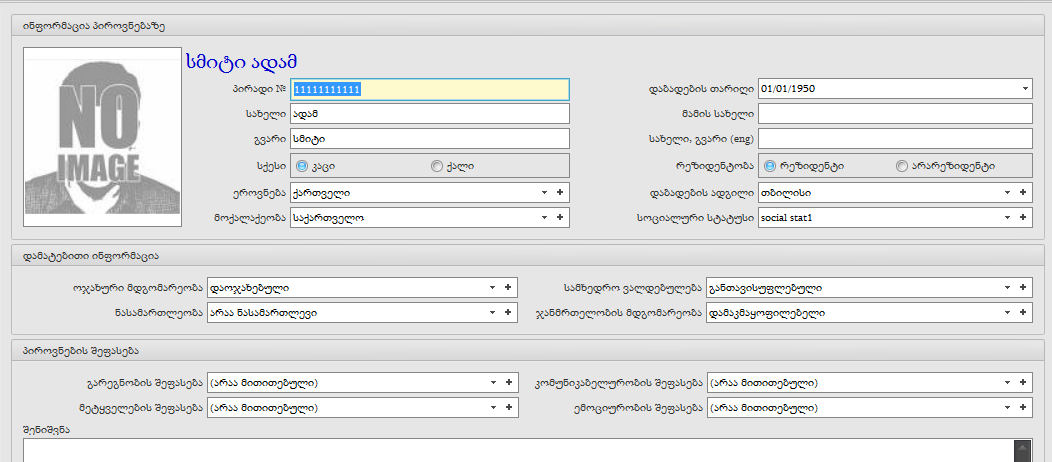 რედაქტირების დიალოგური ფანჯრის გამოძახება შესაძლებელია აგრეთვე კლავიშთა კომბინაციით: "Ctrl+E". | |
 შენახვა არის სისტემისათვის დამახასიათებელი სტანდარტული ბრძანება, რომელიც გვხვდება თითქმის ყველა მოდულის მენიუს ზოლში და კონტექსტურ მენიუში. შენახვა გვხვდება აგრეთვე დიალოგური ფანჯრების უმეტესი ნაწილის მენიუს ზოლშიც. შენახვის ბრძანებით ხდება ახალი ჩანაწერის ან განხორციელებული ცვლილებების დამახსოვრება და იმ ფორმაში ასახვა, სადაც იმყოფება მომხმარებელი. შენახვა შესაძლებელია აგრეთვე კლავიშთა კომბინაციით: "Ctrl+S". | |
 წაშლა არის სისტემისათვის დამახასიათებელი სტანდარტული ბრძანება, რომელიც გვხვდება თითქმის ყველა მოდულის მენიუს ზოლში და კონტექსტურ მენიუში. წაშლის ბრძანების ღილაკზე (ან კლავიშთა კომბინაციით: "Ctrl+D") ხდება ფორმაში მონიშნული ჩანაწერის წაშლა. ამ დროს ეკრანზე გამოდის გამაფრთხილებელი შეტყობინება: 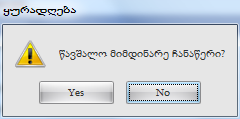 თანხმობის მიცემის შემთხვევაში (Yes ღილაკი) მონიშნული ჩანაწერი წაიშლება ბაზიდან. თუ გადავიფიქრეთ მონიშნული ჩანაწერის წაშლა, უნდა დავაჭიროთ ღილაკს No. | |
      გაუქმება, დაბრუნება* და აღდგენა** არის სისტემისათვის დამახასიათებელი სტანდარტული ბრძანებები, რომლებიც გვხვდება ზოგიერთი მოდულის მენიუს ზოლში. მათზე დაჭერით ხდება დაუსრულებელი ოპერაციის (შენახვამდე) უარყოფა და საწყის მდგომარეობაში დაბრუნება. გაუქმების კერძო შემთხვევაა "მიმდინარე ჩანაწერის გაუქმება", ბრძანება გვხდება კონტექსტური მენიუს ჩამონათვალში და მისი გამოყენებით უქმდება მხოლოდ ერთი კონკრეტული ჩანაწერი. * დაბრუნება გამოდის ზოგიერთ ფორმაში "რედაქტირება" ბრძანების გამოყენების შემდეგ. ** აღდგენა გამოდის ზოგიერთ ფორმაში "დამატება" და "რედაქტირება" ბრძანებების გამოყენების შემდეგ. | |
 კოპირება არის სისტემისათვის დამახასიათებელი სტანდარტული ბრძანება, რომელიც გვხვდება ზოგიერთი მოდულის მენიუს ზოლში და კონტექსტურ მენიუში. კოპირებას იყენებენ მაშინ, როცა საჭიროა უკვე არსებული ჩანაწერის მსგავსი ჩანაწერის გაკეთება. კოპირების დროს ეკრანზე გამოდის კონკრეტული ოპერაციის დამატების ფორმა, სადაც მომხმარებელი ცვლის მხოლოდ იმ ჩანაწერებს, რომელიც განსხვავებული იქნება ამ ოპერაციისათვის დანარჩენს კი დატოვებს უცვლელად, რაც ზრდის ოპერაციის შესრულების სისწრაფეს და ზოგავს მომხმარებლის ენერგიას. ჩანაწერის კოპირება შესაძლებელია აგრეთვე კლავიშთა კომბინაციით: "Ctrl+Alt+C" | |
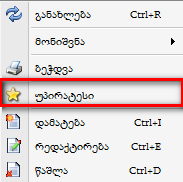 უპირატესი არის კონტექსტური მენიუს ბრძანება. მისი გამოყენებით მოცემულ ცხრილში მონიშნული ჩანაწერი გახდება უპირატესი, რაც იმას ნიშნავს, რომ სხვა ფორმებში ანალოგიური ჩანაწერების ჩამონათვალში (Combo Box) ეს ჩანაწერი ავტომატურად იქნება არჩეული. „უპირატესი“ სტატუსის მქონე ჩანაწერი ყოველთვის ცხრილის სათავეშია და სხვა ფერით არის აღნიშნული. უპირატესი სტატუსის მინიჭება არ შეიძლება შეჩერებული სტატუსის მქონე ჩანაწერზე. | |
 გასვლა არის სისტემისათვის დამახასიათებელი სტანდარტული ბრძანება, რომელიც გვხვდება თითოეული მოდულის მენიუს ზოლში. ბრძანების გამოყენებით ხდება იმ ფორმიდან გასვლა, რომელშიც იმყოფება მომხმარებელი. ფორმიდან გასვლა შესაძლებელია აგრეთვე კლავიშთა კომბინაციით: "Alt+X". | |
 close არის სისტემისათვის დამახასიათებელი სტანდარტული ბრძანება, მასზე მაუსის მარცხენა ღილაკის გამოყენებით ხდება იმ ფანჯრის დახურვა, რომელშიც იმყოფება მომხმარებელი. | |
 Exit არის სისტემისათვის დამახასიათებელი სტანდარტული ბრძანება, მასზე მაუსის მარცხენა ღილაკის გამოყენებით ხდება იმ ფანჯრის დახურვა, რომელშიც იმყოფება მომხმარებელი. | |
 ბლოკირება არის სისტემისათვის დამახასიათებელი სტანდარტული ბრძანება, რომელიც გვხვდება ძირითადად კონტექსტურ მენიუში და მისი საშუალებით ხდება ჩანაწერის დაბლოკვა და მისი წაშლა შეუძლებელი ხდება.  ბლოკის მოხსნა არის სისტემისათვის დამახასიათებელი სტანდარტული ბრძანება, რომელიც გვხვდება ძირითადად კონტექსტურ მენიუში და მისი საშუალებით ხდება ჩანაწერისათვის ბლოკის მოხსნა. | |
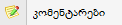 კომენტარები არის სისტემისათვის დამახასიათებელი სტანდარტული ბრძანება, რომელიც გვხვდება კონტექსტურ მენიუში. მისი გამოყენების შედეგად ეკრანზე გამოდის დიალოგური ფანჯარა "კომენტარები", ფანჯარას აქვს მენიუს ზოლი შემდეგი ბრძანებებით: დამატება, დამატება ქვედა დონეზე და გასვლა.ფანჯარა შედგება ორი ნაწილისაგან:
კომენტარის ტექსტის შეტანა ხდება ისე როგორც "შენიშვნის" შემთხვევაში. ფანჯრის მარცხენა ნაწილში მოქმედებების შესრულება შესაძლებელია აგრეთვე, კონტექსტური მენიუს საშუალებით. კომენტარის წაშლისას პირველად იშლება ქვედა დონის კომენტარი. | |
 შენიშვნა არის სისტემისათვის დამახასიათებელი სტანდარტული ბრძანება, რომელიც გვხვდება როგორც სისტემის ცალკეული მოდულის მთავარი მენიუს ზოლში, ასევე კონტექსტურ მენიუში. მისი გამოყენებით ეკრანზე გამოდის დიალოგური ფანჯარა "შენიშვნა (დამატება)", რომელსაც აქვს ტექსტის ჩასაწერი ველი. აქ შეიძლება სხვადასხვა მინიშნებების გაკეთება ძირითადი ჩანაწერისათვის, რომელიც გამოჩნდება ცხრილის სვეტში "შენიშვნა". ფანჯარას აქვს სტანდარტული ბრძანებები: შენახვა, გასვლა. ჩანაწერის შეცვლა ხდება ბრძანებაზე განმეორებით გამოყენების შემდეგ, ამ დროს ეკრანზე გამოდის დიალოგური ფანჯარა "შენიშვნა (რედაქტირება)", ხოლო ბლოკირებული ჩანაწერის შემთხვევაში-"შენიშვნა (ნახვა)". | |
 -მთავარ მენიუში, -მთავარ მენიუში,  -კონტექსტურ მენიუში -კონტექსტურ მენიუშიგაჩერება არის სისტემისათვის დამახასიათებელი სტანდარტული ბრძანება, რომელიც მენიუს ზოლში ჩნდება განახლების ბრძანების გამოყენების შემდეგ, იმ შემთხვევაში, როდესაც ხდება დიდი მოცულობის ინფორმაციის განახლება. მასზე დაჭერით ხდება განახლების პროცესის შეჩერება. განახლების გაჩერება შესაძლებელია აგრეთვე კლავიშთა კომბინაციით: "Ctrl+R". | |
 პროცესის შეწყვეტა არის კონტექსტური მენიუს ბრძანება, რომელიც აქტიურდება განახლებაზე დაჭერის შემდეგ, იმ შემთხვევაში, როდესაც ხდება დიდი მოცულობის ინფორმაციის განახლება. ბრძანებით ხდება განახლების პროცესის შეჩერება-ასრულებს იგივე ფუნქციას, რასაც ბრძანება გაჩერება. | |
 -ბრძანება, რომელიც უზრუნველყოფს მონაცემების გადატანას Excel-ში. ძირითადად გვხვდება პივოტური ცხრილების მთავარ მენიუში. -ბრძანება, რომელიც უზრუნველყოფს მონაცემების გადატანას Excel-ში. ძირითადად გვხვდება პივოტური ცხრილების მთავარ მენიუში. | |
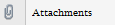 Attachments არის სისტემისათვის დამახასიათებელი სტანდარტული ბრძანება, რომელიც გვხვდება კონტექსტურ მენიუში. ბრძნების გამოყენების შედეგად ეკრანზე გამოდის ფანჯარა "Attachments", სადაც შესაძლებელია ჩანაწერზე სასურველი ფაილების მიბმა და შენახვა: 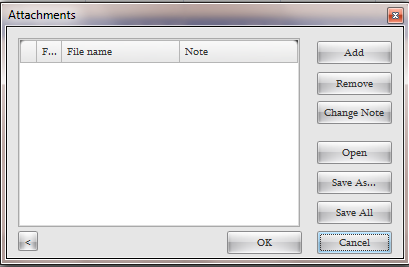 | |
 -ბრძანება, რომელიც უზრუნველყოფს კონკრეტულ ჩანაწერზე (მაგალითად, შეკვეთა) წინასწარ მომზადებული Excel-ის ფაილიდან მომაცემების გადაწერას (ზედ გადააწერს). -ბრძანება, რომელიც უზრუნველყოფს კონკრეტულ ჩანაწერზე (მაგალითად, შეკვეთა) წინასწარ მომზადებული Excel-ის ფაილიდან მომაცემების გადაწერას (ზედ გადააწერს). |
 Doc-O-Matic. In order to make this message disappear you need to register this software. If you have problems registering this software please contact us at
Doc-O-Matic. In order to make this message disappear you need to register this software. If you have problems registering this software please contact us at  support@toolsfactory.com.
support@toolsfactory.com.|
Copyright (c) 2011. All rights reserved.
|
|
რას ფიქრობთ ამ თემაზე? მოსაზრების გაგზავნა!
|